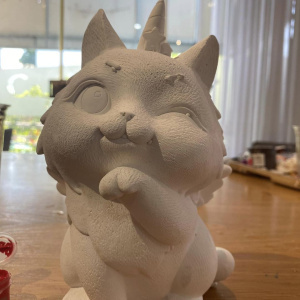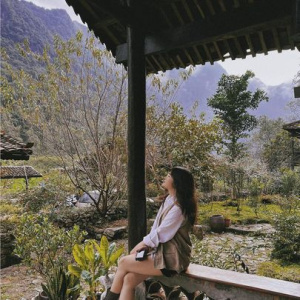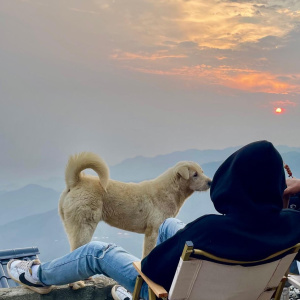Để chạy MySQL trên môi trường ảo hóa bằng Docker, bạn cần thực hiện một số bước cơ bản. Docker cho phép bạn tạo và quản lý các container chứa ứng dụng, giúp việc triển khai MySQL trở nên dễ dàng và nhanh chóng. Dưới đây là hướng dẫn chi tiết từng bước:
1. Cài đặt Docker
Trước tiên, bạn cần cài đặt Docker trên máy tính của mình. Bạn có thể tải Docker từ trang Docker Hub và làm theo hướng dẫn cài đặt phù hợp với hệ điều hành của bạn (Windows, macOS hoặc Linux).
1.1. Kiểm tra cài đặt
Sau khi cài đặt xong, mở terminal (hoặc Command Prompt trên Windows) và kiểm tra cài đặt bằng lệnh:
Nếu Docker được cài đặt thành công, bạn sẽ thấy phiên bản Docker hiện tại.
2. Tải hình ảnh MySQL
Docker sử dụng hình ảnh (image) để tạo container. Để chạy MySQL, bạn cần tải hình ảnh MySQL từ Docker Hub. Sử dụng lệnh sau:
Lệnh này sẽ tải phiên bản MySQL mới nhất. Nếu bạn muốn một phiên bản cụ thể, bạn có thể thay latest bằng số phiên bản.
3. Chạy MySQL trong Container
Sau khi tải hình ảnh MySQL, bạn có thể chạy nó trong một container. Sử dụng lệnh sau để tạo và chạy container:
docker run --name mysql-container -e MYSQL_ROOT_PASSWORD=my-secret-pw -d mysql:latest
Giải thích các tham số:
--name mysql-container: Tên của container, bạn có thể thay đổi tên theo ý muốn.-e MYSQL_ROOT_PASSWORD=my-secret-pw: Thiết lập mật khẩu cho tài khoản root của MySQL.-d: Chạy container ở chế độ nền (detached mode).mysql:latest: Hình ảnh MySQL bạn đã tải.
4. Kiểm tra trạng thái Container
Để kiểm tra xem container MySQL đã chạy hay chưa, bạn có thể sử dụng lệnh:
Lệnh này sẽ hiển thị danh sách các container đang chạy. Nếu bạn thấy mysql-container trong danh sách, có nghĩa là MySQL đang hoạt động.
5. Kết nối đến MySQL
Bạn có thể kết nối đến MySQL từ bên ngoài container hoặc từ bên trong container.
5.1. Kết nối từ bên trong container
Sử dụng lệnh sau để mở một terminal bên trong container:
docker exec -it mysql-container mysql -u root -p
Sau đó, nhập mật khẩu mà bạn đã đặt (ở đây là my-secret-pw) để đăng nhập vào MySQL.
5.2. Kết nối từ bên ngoài container
Nếu bạn muốn kết nối từ máy tính bên ngoài, bạn cần mở cổng 3306 (cổng mặc định của MySQL). Bạn có thể làm điều này khi chạy container:
docker run --name mysql-container -e MYSQL_ROOT_PASSWORD=my-secret-pw -p 3306:3306 -d mysql:latest
Sau đó, bạn có thể sử dụng các công cụ như MySQL Workbench hoặc bất kỳ công cụ nào khác để kết nối đến MySQL bằng địa chỉ localhost và cổng 3306.
6. Quản lý dữ liệu
Để lưu trữ dữ liệu của MySQL bên ngoài container, bạn có thể sử dụng volume. Điều này giúp dữ liệu của bạn không bị mất khi container dừng hoặc bị xóa.
6.1. Tạo Volume
Tạo một volume để lưu trữ dữ liệu MySQL:
docker volume create mysql-data
6.2. Chạy MySQL với Volume
Chạy container MySQL với volume:
docker run --name mysql-container -e MYSQL_ROOT_PASSWORD=my-secret-pw -v mysql-data:/var/lib/mysql -p 3306:3306 -d mysql:latest
Trong lệnh này, -v mysql-data:/var/lib/mysql kết nối volume mysql-data với thư mục dữ liệu của MySQL trong container.
7. Dừng và Xóa Container
7.1. Dừng Container
Để dừng container đang chạy, sử dụng lệnh:
docker stop mysql-container
7.2. Xóa Container
Để xóa container, trước tiên bạn cần dừng nó và sau đó sử dụng lệnh:
docker rm mysql-container
8. Kết luận
Sử dụng Docker để chạy MySQL trong môi trường ảo hóa là một cách hiệu quả để triển khai và quản lý cơ sở dữ liệu. Bằng cách sử dụng các lệnh Docker, bạn có thể dễ dàng tạo, chạy và quản lý các container MySQL một cách linh hoạt.